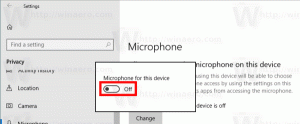Windows 10의 유용한 계산기 키보드 단축키
Windows 10에서 Microsoft는 좋은 오래된 계산기 새로운 모던 앱으로. 많은 사람들이 이전 것과 같은 단축키가 있다는 것을 인식하지 못합니다. 보다 생산적으로 사용하기 위해 해당 단축키를 배우는 데 관심이 있을 수 있습니다. 오늘은 Windows 10에서 사용할 수 있는 모든 계산기 키보드 단축키를 공유합니다. 여기 우리가 간다.
광고
계산기 앱을 엽니다. 시작 메뉴에서 아이콘을 클릭하거나 다음 문서에 설명된 대로 직접 실행하여 수행할 수 있습니다. Windows 10에서 직접 계산기 실행.

시작 후 다음 단축키를 사용할 수 있습니다.
Alt+1 - 표준 모드로 전환합니다.
Alt+2 - 과학 모드로 전환합니다.
Alt+3 - 프로그래머 모드로 전환합니다.
Alt+4 - 통계 모드로 전환합니다. (Windows 10 LTSB에서는 여전히 좋은, 오래된 계산기)
Ctrl+M - 메모리에 저장합니다.
Ctrl+P - 메모리에 추가합니다.
Ctrl+Q - 메모리에서 빼기.
Ctrl+R - 기억에서 회상.
Ctrl+L - 기억을 지우십시오.
F9 - 선택하다 ±.
NS - 선택하다 1/x(역수).
@ - 제곱근을 계산합니다.
델 - 선택하다 CE.
Ctrl+H - 계산 기록을 켜거나 끕니다.
위쪽 화살표 - 기록 목록에서 위로 이동합니다.
아래쪽 화살표 - 기록 목록에서 아래로 이동합니다.
Ctrl+Shift+D - 기록을 지웁니다.
F3 - 선택하다 도 과학 모드에서.
F4 - 선택하다 라드 과학 모드에서.
F5 - 선택하다 대학원 과학 모드에서.
Ctrl+G - 선택하다 10의 거듭제곱NS 과학 모드에서.
Ctrl+O - 선택하다 cos h 과학 모드에서.
Ctrl+S - 선택하다 죄 h 과학 모드에서.
Ctrl+T - 선택하다 탄 h 과학 모드에서.
Shift+S - 선택하다 죄 -1 과학 모드에서.
Shift+O - 선택하다 코사인 -1 과학 모드에서.
Shift+T - 선택하다 황갈색 -1 과학 모드에서.
Ctrl+Y - 선택하다 y√x 과학 모드에서.
NS - 선택하다 Mod(모듈로 작동) 과학 모드에서.
엘 - 선택하다 통나무 과학 모드에서.
미디엄 - 선택하다 dms(도, 분, 초) 과학 모드에서.
N - 선택하다 ln(자연 로그) 과학 모드에서.
Ctrl+N - 선택하다 이자형NS 과학 모드에서.
영형 - 선택하다 코사인 과학 모드에서.
NS - 선택하다 파이 과학 모드에서.
NS - 선택하다 NS2 과학 모드에서.
NS - 선택하다 죄 과학 모드에서.
NS - 선택하다 탠 껍질 과학 모드에서.
V - 선택하다 F-E 과학 모드에서.
NS - 선택하다 특급 과학 모드에서.
예, ^ - 선택하다 NS와이 과학 모드에서.
# - 선택하다 NS3 과학 모드에서.
; - 선택하다 정수 과학 모드에서.
! - 선택하다 N! 과학 모드에서.
F2 - 선택하다 DWORD 프로그래머 모드에서.
F3 - 선택하다 단어 프로그래머 모드에서.
F4 - 선택하다 바이트 프로그래머 모드에서.
F6 - 선택하다 마녀 프로그래머 모드에서.
F7 - 선택하다 10월 프로그래머 모드에서.
F8 - 선택하다 큰 상자 프로그래머 모드에서.
F12 - 선택하다 QWORD 프로그래머 모드에서.
A-F - 선택하다 A-F 프로그래머 모드에서.
제이 - 선택하다 롤 프로그래머 모드에서.
케이 - 선택하다 RoR 프로그래머 모드에서.
< - 선택하다 르쉬 프로그래머 모드에서.
> - 선택하다 르쉬 프로그래머 모드에서.
% - 선택하다 모드 프로그래머 모드에서.
| - 선택하다 또는 프로그래머 모드에서.
^ - 선택하다 소르 프로그래머 모드에서.
~ - 선택하다 아니다 프로그래머 모드에서.
& - 선택하다 그리고 프로그래머 모드에서.
스페이스바 - 프로그래머 모드에서 비트 값을 토글합니다.
이러한 키보드 단축키의 대부분은 Windows 7 계산기와 동일합니다. 그들 중 일부는 다릅니다.
이 단축키를 사용하여 시간을 절약하십시오. 더 많은 계산기 단축키를 알고 계시다면 댓글로 공유해 주세요.